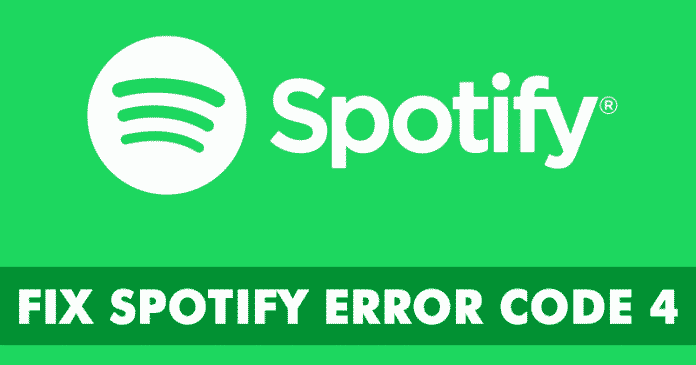
A közelmúltban sok Windows 10 felhasználó arról számolt be, hogy a „4-es hibakód” üzenetet kapja, miközben megpróbál csatlakozni a Spotify szolgáltatáshoz. Tehát ebben a cikkben megosztottunk néhány legjobb módszert a Windows 10 „Spotify 4-es hibakód: Nincs internetkapcsolat” hibaüzenet kijavítására.
Nos, ha rákeresel a „zenei streaming szolgáltatásra” az interneten, rengeteg lehetőséget találsz ott. Rengeteg zenei streaming szolgáltatás érhető el az interneten, amelyek segítségével a felhasználók megtalálhatnak és meghallgathatnak zenét, dalt, podcastot, hangoskönyveket, regényeket stb.
Mindezek közül a Spotify tűnik a legjobbnak, és rendelkezik egy dedikált asztali alkalmazással a Windows számára. A Windows asztali alkalmazás megkönnyíti a zenei streamelést, és szinte mindent tartalmaz, ami a legjobb zenei élményhez szükséges. Azonban, mint minden más zenei streaming kliens, a Spotify is tartalmaz néhány hibát.
A közelmúltban sok Windows 10 felhasználó arról számolt be, hogy a „4-es hibakód” üzenetet kapja, miközben megpróbál csatlakozni a Spotify szolgáltatáshoz. A teljes hibaüzenet a következő: „Nem észlelhető internetkapcsolat. A Spotify automatikusan megpróbál újra csatlakozni, ha internetkapcsolatot észlel.”
A felhasználók a „4-es hibakód: nincs internetkapcsolat észlelve” üzenetet kapják, még akkor is, ha aktív internetkapcsolatuk van. Tehát, ha a „Spotify 4-es hibakód: Nem észlelhető internetkapcsolat” hibaüzenetet is kapja, miközben csatlakozik a Spotifyhoz, akkor kövesse az alábbi egyszerű módszereket a probléma megoldásához.
A Spotify 4-es hibakód kijavítása Windows rendszeren
Ebben a cikkben megosztunk néhány legjobb módszert a „Spotify 4-es hibakód: Nincs internetkapcsolat” hibaüzenet kijavítására a Windows 10 rendszerből. Nézzük meg tehát, hogyan javítható ki a Spotify 4-es hibakódja.
#1 Oldja fel a Spotify letiltását a Windows tűzfalról
Nos, ha a „Spotify 4-es hibakód: Nincs internetkapcsolat észlelve” üzenetet kapja, miközben csatlakozik a Spotify-hoz, akkor fel kell oldania a Spotify alkalmazás letiltását a Windows tűzfalról. Néha a Windows tűzfal blokkolja az alkalmazásokat a lehetséges biztonsági kockázatok miatt, amelyek különféle hibákhoz vezethetnek. Kövesse az alább felsorolt egyszerű lépéseket a Spotify Windows tűzfalról való feloldásához.
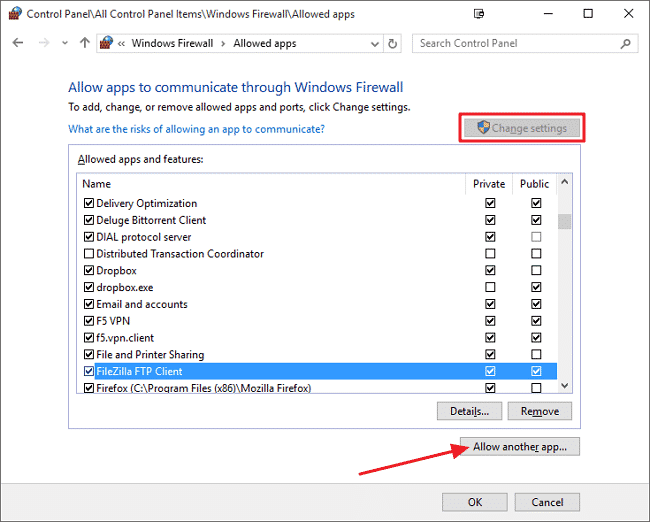
- Kattintson a Start gombra, és nyissa meg a “Vezérlőpultot”
- Most lépjen a Rendszer és biztonság> Windows tűzfal elemre
- Ezután kattintson az “Engedélyezett alkalmazások” elemre
- Itt meg kell találnia a Spotify alkalmazást, és be kell jelölnie a jelölőnégyzetet.
- Kattintson az „OK” gombra a módosítások alkalmazásához.
Ez az, kész! Így oldhatja fel a Spotify letiltását a Windows tűzfaláról a „Spotify 4-es hibakód: Nincs internetkapcsolat” hibaüzenet kijavításához.
#2 Tiltsa le a Windows Defendert vagy a víruskeresőt
A biztonsági szoftverek, például a víruskereső és a kártevőirtó eszközök gyakran blokkolják az alkalmazásokat az internethez való hozzáférésben. Tehát előfordulhat, hogy a víruskereső szoftver blokkolja a Spotify internet-hozzáférését, ami a Spotify 4-es hibakódhoz vezet: Nincs internetkapcsolat észlelve hibaüzenetet.
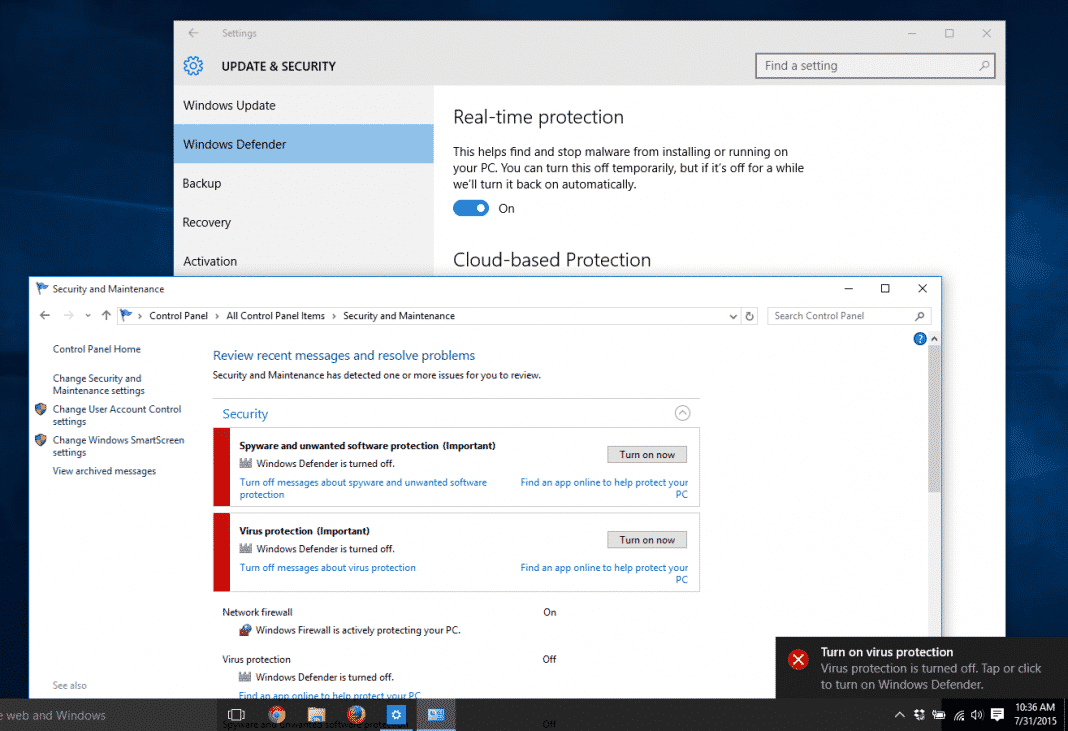
Tehát ebben a módszerben meg kell nyitnia a víruskereső eszközt, és meg kell keresnie a tűzfal beállításait. Ha a víruskereső nem rendelkezik tűzfal lehetőséggel, kapcsolja ki a valós idejű védelmet, és ellenőrizze, hogy a 4-es hibakód kijavított-e vagy sem.
#3 Módosítsa a DNS-beállításokat
Egyes Windows 10-felhasználók arról számoltak be, hogy a DNS-beállítások módosítása után kijavították a „Spotify 4-es hibakód: Nincs internetkapcsolat észlelve”. Tehát ebben a módszerben a felhasználóknak meg kell változtatniuk a DNS-t, hogy kijavítsák a Spotify 4-es hibakódját.
1. lépés: Nyissa meg a Vezérlőpultot, majd kattintson a “Hálózati és megosztási központ” elemre.
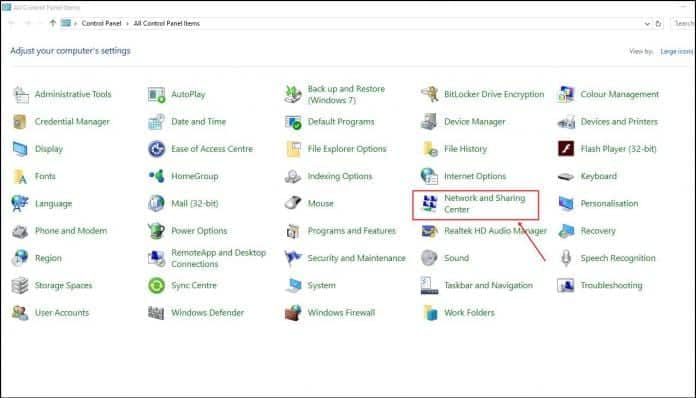
2. lépés: A Hálózati és megosztási központban kattintson az „Adapterbeállítások módosítása” elemre.
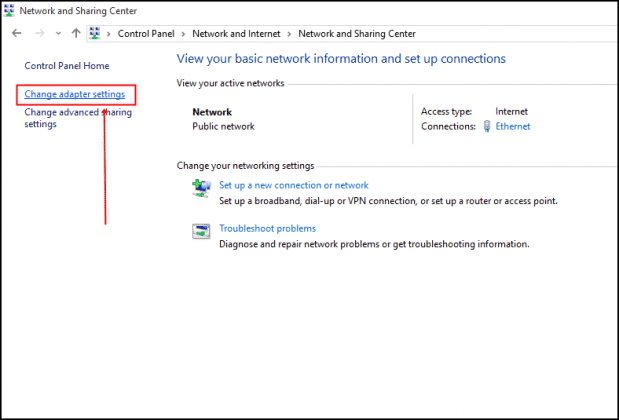
3. lépés. Most kattintson a jobb gombbal a csatlakoztatott hálózatra, és válassza a “Tulajdonságok” lehetőséget.
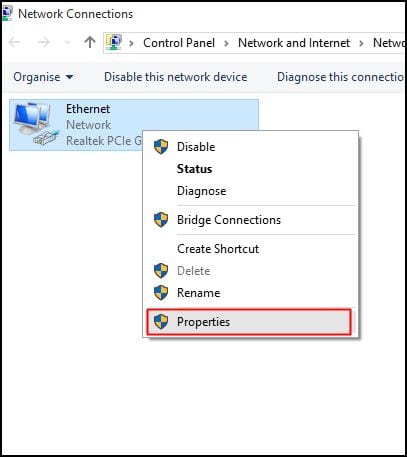
4. lépés: A Networking (Hálózatkezelés) lapon válassza ki az „Internet Protocol Version 4 (TCP/IPv4)” opciót, majd kattintson a „Tulajdonságok” elemre.
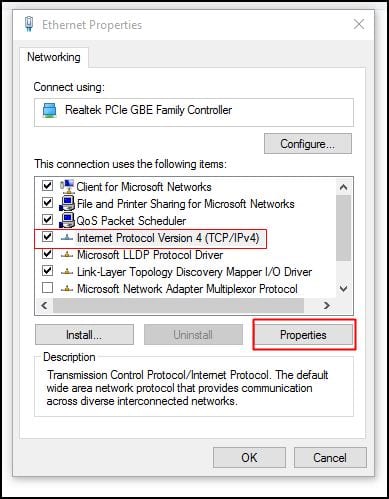
5. lépés. Most válassza ki a “Használja a következő DNS-kiszolgálócímeket” választógombot, és töltse ki a Google DNS értékét, amely 8.8.8.8 és 8.8.4.4. Kattintson az “OK” gombra
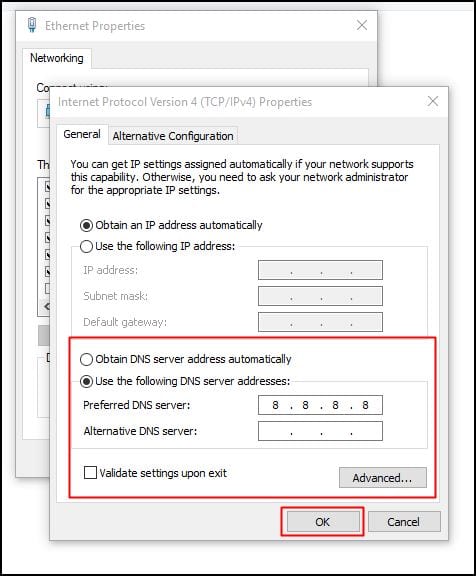
Ez az, kész! Így módosíthatja a DNS-beállításokat, hogy kijavítsa a „Spotify 4-es hibakód: Nincs internetkapcsolat” problémát a Windows 10 rendszerben.
#4 Telepítse újra a Spotify-t
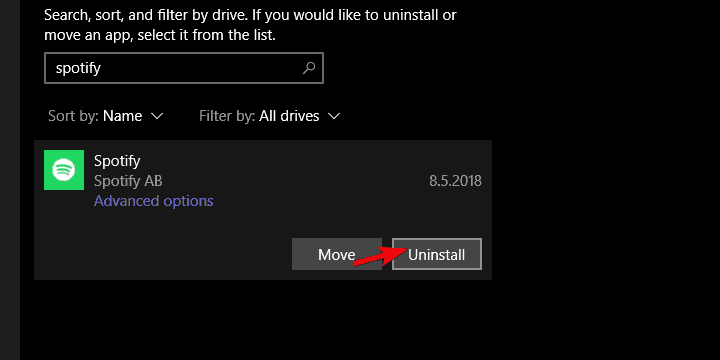
Ha a fenti módszerek mindegyike nem tudta kijavítani a Spotify Error Code 4 hibaüzenetet, próbálja meg eltávolítani az alkalmazást, majd újratelepíteni. A Spotify újratelepítése előtt azonban mindenképpen készítsen biztonsági másolatot a lejátszási listákról. A Spotify újratelepítése törli az összes felhasználó által megadott beállítást és gyorsítótár-fájlt.
Tehát ez a 4 legjobb módszer a „Spotify 4-es hibakód: Nem észlelhető internetkapcsolat” kijavítására a Windows 10 rendszerben. Ha tud más módszert a hibaüzenet kijavítására, tudassa velünk az alábbi megjegyzésmezőben.





